Nell'app mobile, vai alla scheda Notification Center tramite l'icona campanella nella schermata inferiore.
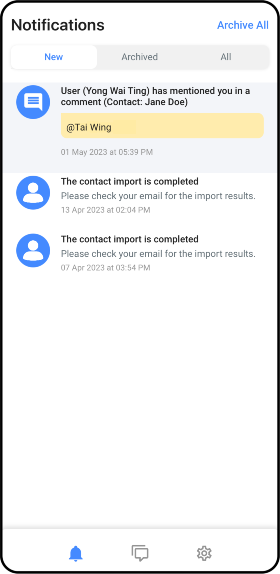
Se si dispone di più spazi di lavoro, puoi controllare se sei nel Workspace corretto dalle impostazioni dell'app mobile prima di eseguire qualsiasi azione.
Le notifiche sono visualizzate nel centro notifiche quando si verifica quanto segue:
Qualcuno ti cita in un commento.
L'importazione del contatto è stata completata.
L'esportazione dei dati avviata è stata completata.
Qualsiasi notifica personalizzata impostata.
È inoltre possibile ricevere notifiche push sul dispositivo mobile quando si verifica quanto segue:
Ricevi un messaggio in arrivo.
Ti viene assegnato un contatto.
Qualcuno ti cita in un commento.
Qualsiasi notifica personalizzata impostata.
Per garantire la consegna delle notifiche push mobili, assicurati di aver abilitato e consentito le notifiche sul tuo dispositivo mobile.
Il numero sull'icona campanella indica il numero di notifiche non lette. Tocca l'icona della campanella per visualizzare il centro notifiche . È possibile eseguire varie azioni da qui, come:
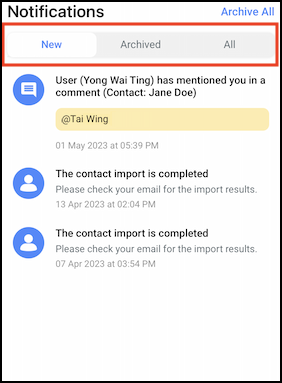
Filtra le notifiche per stato:
New- Questa scheda elenca tutte le notifiche non lette e non archiviate.
Archiviato- Questa scheda elenca tutte le notifiche archiviate.
All- Questa scheda elenca tutte le notifiche indipendentemente da archiviate o non archiviate.
Tocca la notifica per visualizzare la conversazione con il commento che sei stato menzionato. Da qui, è possibile continuare la messaggistica del contatto, visualizzare i dettagli del contatto, ecc. Scopri di più su come utilizzare la scheda Messaggi su respond.io mobile app qui.
Ci sono 2 modi per fare questo:
Per archiviare una nuova notifica: nella scheda Nuova , scorri la notifica a destra > tocca Archivio.
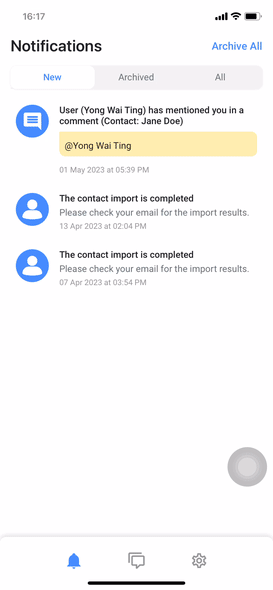
Per archiviare tutte le nuove notifiche contemporaneamente: nella scheda Nuova , tocca Archivia tutte le > tocca Archivia tutte le sul messaggio pop-up.
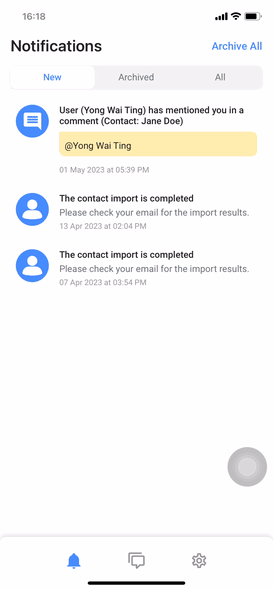
Nella scheda Archiviato , scorri la notifica verso destra > tocca Unarchive.

Articoli correlati 👩💻